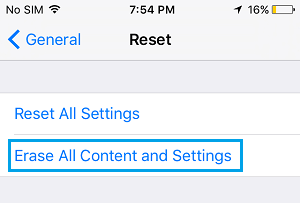Как стереть все с iPhone перед его продажей
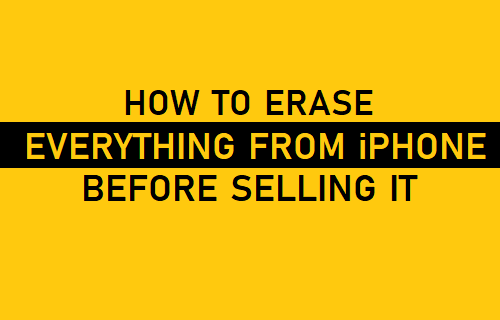
[ad_1]
Прежде чем продать или отдать свой iPhone, очень важно удалить с него всю свою личную информацию, контакты и данные. Ниже вы найдете инструкции по удалению всего с iPhone.
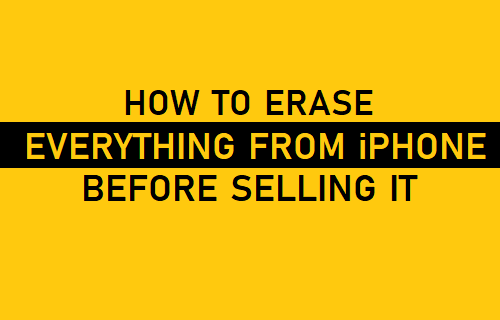
Стереть все с iPhone
Вам нужно остановиться прямо сейчас, если вы думаете об удалении вручную контактов, календарей, документов и фотографий с вашего iPhone.
Удаление контактов, фотографий и других данных с iPhone, пока вы все еще вошли в iCloud, также удалит эту информацию с серверов iCloud.
Следовательно, вы должны сначала сделать резервную копию данных на вашем iPhone, выйти из iCloud, а затем стереть все с iPhone, выполнив сброс настроек на вашем iPhone.
1. Сделайте резервную копию ваших данных
Прежде чем удалять все с iPhone, убедитесь, что вы сделали резервную копию своего iPhone с помощью iTunes или iCloud.
В связи с этим важно понимать разницу между резервными копиями iTunes и iCloud и выбрать наиболее подходящий для вас метод.
Резервное копирование iPhone с помощью iCloud
Если вы решили использовать резервную копию iCloud, убедитесь, что ваш iPhone подключен к сети Wi-Fi, и выполните следующие действия.
1. Открытым Настройки и нажмите на свой Apple ID Имя.

2. На экране Apple ID нажмите на iCloud.
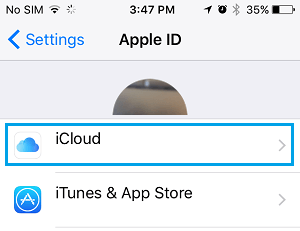
3. На экране iCloud прокрутите вниз и коснитесь Резервное копирование iCloud.
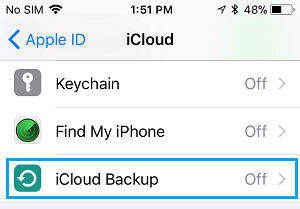
4. На следующем экране нажмите на Сделать резервную копию сейчас чтобы начать процесс резервного копирования iPhone в iCloud
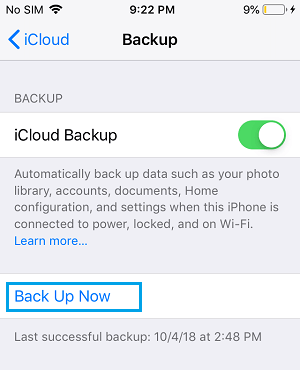
В зависимости от объема данных на вашем iPhone процесс резервного копирования может занять много времени.
Вы можете проверить прогресс резервного копирования и подтвердить, что резервное копирование было завершено, нажав на Настройки> Имя > iCloud > Резервное копирование iCloud.
Если резервная копия доступна, вы сможете увидеть дату и время последней резервной копии.
Резервное копирование iPhone с помощью iTunes
Если у вас много фотографий и данных на вашем iPhone, на самом деле быстрее загрузить полную резервную копию вашего iPhone на компьютер с помощью iTunes, вместо того, чтобы долго ждать резервного копирования ваших данных в iCloud.
1. Открытым iTunes на вашем компьютере и подключите свой айфон к компьютер с помощью прилагаемого USB-кабеля.
2. Затем нажмите на Телефон значок в том виде, в котором он отображается на экране вашего компьютера. Откроется меню настроек iTunes.
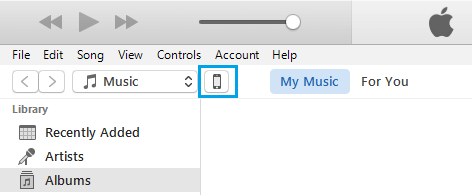
3. Следующий, cлизать Резюме Вкладка в боковом меню, и это покажет детали вашего iPhone и доступные параметры для резервного копирования вашего iPhone.
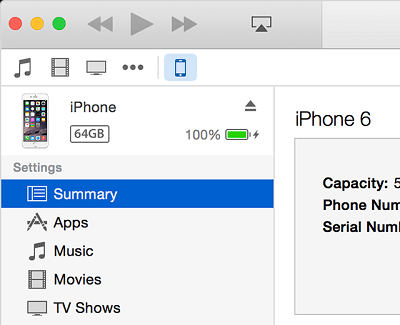
4. Прокрутите вниз до раздела «Резервные копии» и установите флажок для Этот компьютер и нажмите на Сделать резервную копию сейчас кнопка, расположенная в разделе «Резервное копирование и восстановление вручную».
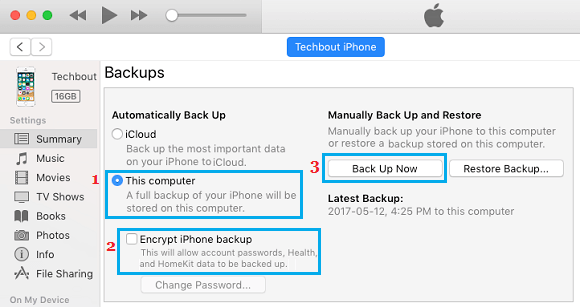
По желанию: Ты можешь проверить Зашифровать резервную копию iPhone вариант, если вы хотите сохранить свои пароли, данные о состоянии и активности на компьютер.
Важный: Если вы отметите опцию «Зашифрованное резервное копирование iPhone», убедитесь, что вы записали пароль для зашифрованного файла резервной копии и храните его в надежном месте. Вы не сможете получить доступ к зашифрованной резервной копии, не зная этого пароля.
5. Терпеливо дождитесь, пока iTunes сделает резервную копию вашего iPhone. Вы сможете увидеть, как идет процесс резервного копирования, на верхней панели вашего компьютера.
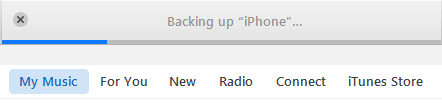
Время завершения iTunes Backup будет зависеть от фактического объема данных на вашем iPhone.
Проверьте и подтвердите резервную копию iTunes
Перед отключением iPhone от компьютера убедитесь, что iTunes действительно сделал резервную копию вашего iPhone и сохранил резервную копию на вашем компьютере.
1. Нажмите на Редактировать вкладка, расположенная в верхней строке меню, а затем нажмите Предпочтения… в выпадающем меню
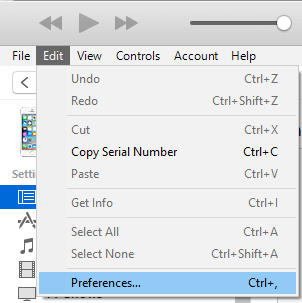
2. На следующем экране нажмите Устройства
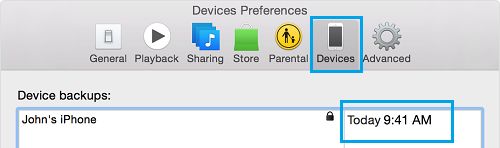
В разделе «Резервные копии устройств» вы должны увидеть резервную копию вашего iPhone — имя телефона и время резервного копирования (см. Изображение выше).
После того, как у вас есть резервная копия вашего iPhone, вы можете продолжить и стереть все с iPhone с помощью приложения «Настройки» на вашем iPhone или с помощью iTunes.
2. Выйдите из iCloud, iTunes и App Store.
Если вы планируете продать, обменять или отдать свой iPhone, убедитесь, что вы вышли из iCloud, iTunes и App Store на своем iPhone.
1. Открытым Настройки и нажмите на свой Apple ID Имя.

2. На экране Apple ID прокрутите вниз и нажмите Выход
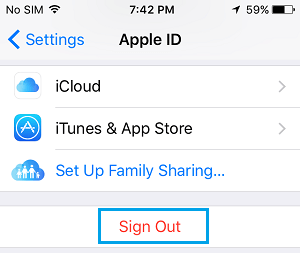
3. При появлении запроса введите свой Apple ID. Пароль и нажмите на Выключить.
Теперь, когда вы вышли из iCloud, App Store и iTunes, вы можете продолжить и удалить всю свою личную информацию, фотографии, контакты и все другие файлы и данные со своего iPhone.
3. Удалите все с iPhone.
Самый простой способ удалить все с iPhone — выполнить сброс настроек устройства до заводских настроек с помощью приложения «Настройки» на iPhone.
1. Нажать на Настройки > Общий.
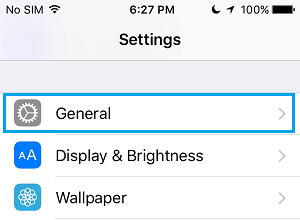
2. На следующем экране нажмите на Перезагрузить
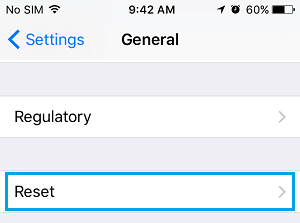
3. На экране сброса нажмите на Стереть все содержимое и настройки.
4. Дождитесь завершения процесса восстановления заводских настроек.
После завершения процесса восстановления заводских настроек все данные на вашем iPhone будут удалены, и вы сможете безопасно продавать, обменивать или отдавать свой iPhone.
- Как перенести данные со старого iPhone на новый iPhone
- Как освободить место для хранения на iPhone и iPad
[ad_2]